Jak poprawić jakość wideo Zoom: standardowo i z oprogramowaniem innych firm
Pandemia z 2019 roku spowodowała, że ludzie na całym świecie spotykają się wirtualnie. W rzeczywistości jest to obecnie jedna z najczęściej używanych aplikacji do obsługi wideokonferencji. Ta aplikacja umożliwia użytkownikom tworzenie pokoi na wirtualne spotkania, do których mogą dołączać wszyscy członkowie z całego świata. Dzięki temu wspaniałemu rozwiązaniu do współpracy możesz kontaktować się ze współpracownikami i uzyskiwać ich wypowiedzi w czasie rzeczywistym. Ponadto Zoom pozwala uchwycić lub nagrać spotkanie online, przez które przeszedłeś. Jednak wielu, którzy nagrywali swoje spotkania na tej platformie, ma jedną wspólną cechę; nie są zadowoleni z jakości wideo swojego nagrania. Z tego powodu piszemy ten artykuł, który zawiera głównie odpowiedzi jak poprawić jakość wideo w Zoom. Mamy tu najlepsze rozwiązania, z których możesz skorzystać wyjątkowo.
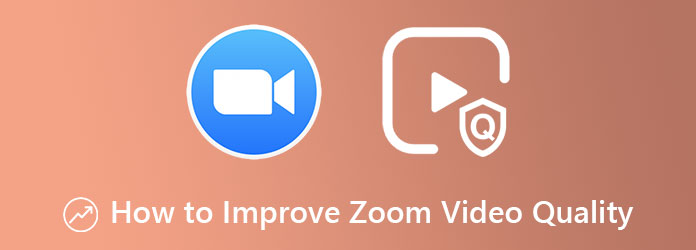
Jednym z powodów, dla których wielu uwielbia używać Zoom, są wspaniałe funkcje, które oferuje. Jednak, jak wspomniano wcześniej, Zoom zwykle nie zapewnia wysokiej jakości nagrań wideo, ponieważ ta aplikacja umożliwia nadawanie tylko niskiej jakości wideo w swojej bezpłatnej wersji. Z drugiej strony jego konto lub wersja Pro pozwala uzyskać filmy od 720p do 1080p. Jednak te wyjścia HD można uzyskać tylko za pomocą urządzenia stacjonarnego. Oznacza to, że jeśli korzystasz z Zoom na urządzeniu mobilnym, nie ma możliwości uzyskania tak wysokiej jakości wideo. Dlatego jeśli spełniasz wszystkie wymagania, aby zwiększyć jakość wideo Zoom, oto kroki, które możesz wykonać podczas spotkania.
Na pulpicie uruchom Zoom i przejdź bezpośrednio do Ustawienia. Znajdziesz tę opcję w prawym górnym rogu interfejsu, pod swoim zdjęciem profilowym.
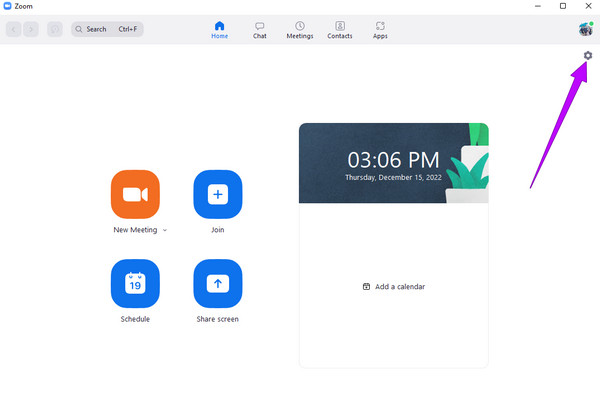
W nowym oknie kliknij przycisk Wideo opcja. Następnie pod Aparat fotograficzny dialog, zaznacz opcję HD. Ponadto możesz także dostosować inne opcje, aby mieć inne ustawienia. Proszę kliknąć przycisk strzałki na Dostosuj do słabego oświetlenia wybór i wybierz Instrukcja obsługi opcja. Następnie ręcznie dostosuj pasek obok niego zgodnie z własnymi preferencjami.
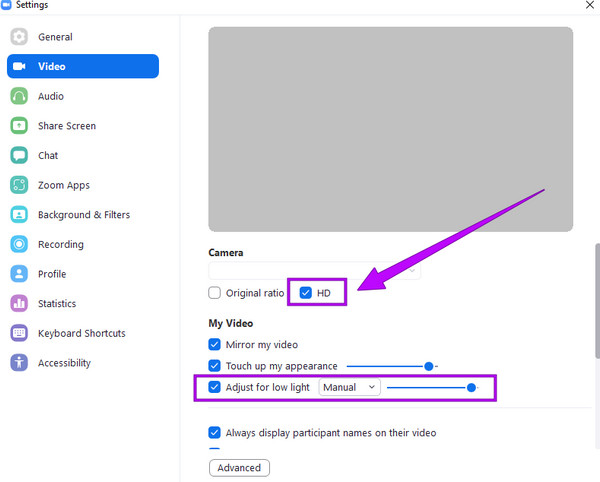
Ponadto masz możliwość posiadania zaawansowanych ustawień. Aby to zrobić, kliknij Zaawansowane w oknie, a następnie zoptymalizuj podane opcje.
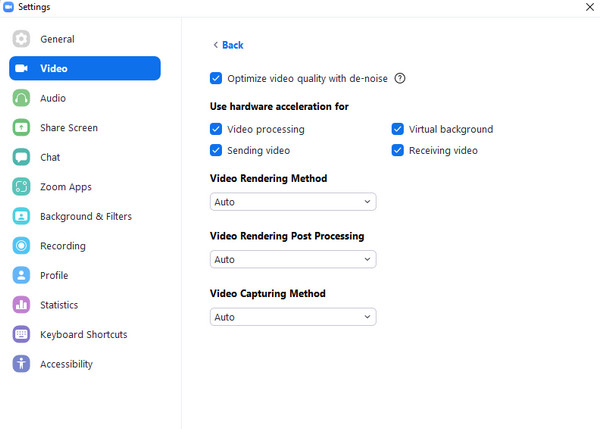
Teraz, gdy widziałeś właściwy sposób na zwiększenie jakości wideo Zoom, musiałeś pomyśleć o poprzednich nagranych filmach, które mają słabą jakość. W takim przypadku musisz poświęcić trochę czasu na przeczytanie następnej części, ponieważ przedstawimy narzędzia innych firm do znakomitej transformacji Twoich starych filmów Zoom.
Jeśli chodzi o doskonałe ulepszenia, Konwerter wideo Ultimate jest obecnie wiodącym oprogramowaniem. Jak sama nazwa wskazuje, jest to konwerter wideo, który zapewnia najwyższą procedurę dzięki zaawansowanym technologiom, takim jak ultraszybkość, akceleracja sprzętowa i sztuczna inteligencja. I wiesz co? Ten proces konwersji jest dostarczany z narzędziem do ulepszania wideo, które może pracować nad poprawą jakości twoich licznych filmów Zoom. Jak jednak poprawić jakość pojedynczego filmu na Zoomie? Jeśli chcesz mieć specjalny akcent dla swojego solowego wideo, to narzędzie do ulepszania wideo może być używane wyłącznie wśród narzędzi do edycji w przyborniku. Dobrą rzeczą jest to, że to wyjątkowe narzędzie oferuje inne optymalizacje dla Twoich filmów, takie jak rozdzielczość, format i niezbędne narzędzia do wycinania, dzielenia i dodawania segmentów do filmu.
Odkąd omówiliśmy format, to doskonałe oprogramowanie obsługuje ponad 500 typów multimediów. Jeśli chcesz zmodyfikować format wideo Zoom na dowolny, możesz to zrobić.
Jak poprawić jakość wideo Zoom w partiach
Kup to oprogramowanie na swój komputer
Na początek pobierz i zainstaluj to niesamowite oprogramowanie na swoim komputerze. Aby to zrobić, idź i uderz w Do pobrania przyciski, które udostępniliśmy powyżej.
Prześlij swoje filmy Zoom
Po zainstalowaniu oprogramowania uruchom je i rozpocznij przesyłanie filmów Zoom. W jaki sposób? Uprzejmie uderz Plus ikonę, którą zobaczysz na środku interfejsu.
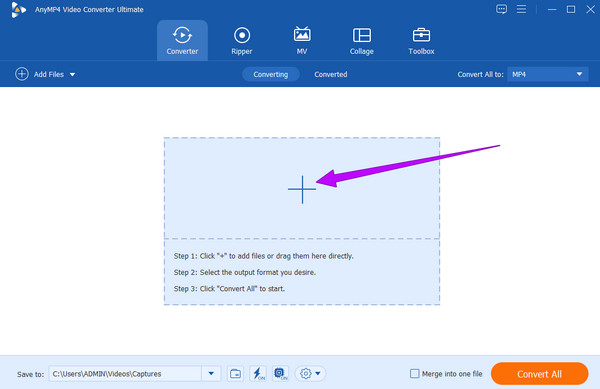
Ulepsz filmy Zoom
Po przesłaniu wszystkich filmów Zoom kliknij przycisk Malowanie ikona znajdująca się pod filmem. Następnie pojawi się nowe okno. Stamtąd musisz sprawdzić narzędzie do ulepszania wideo, które chcesz zastosować do swoich filmów. Następnie uderz w Stosuje się do wszystkich przycisk dialogowy. Następnie kliknij Zapisz przycisk.
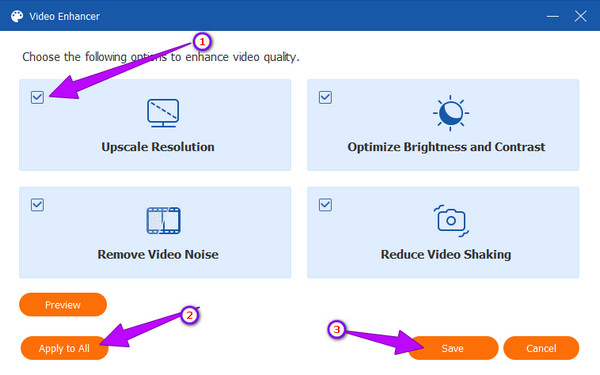
Konwertuj filmy Zoom
Następnie naciśnij Skonwertuj wszystko przycisk na dole głównego interfejsu. Rozpocznie się szybki proces konwersji. Powinieneś trochę poczekać, a następnie sprawdzić nowo ulepszone filmy Zoom w folderze podanym w pliku Zapisz do sekcji lub w Konwertowane część.
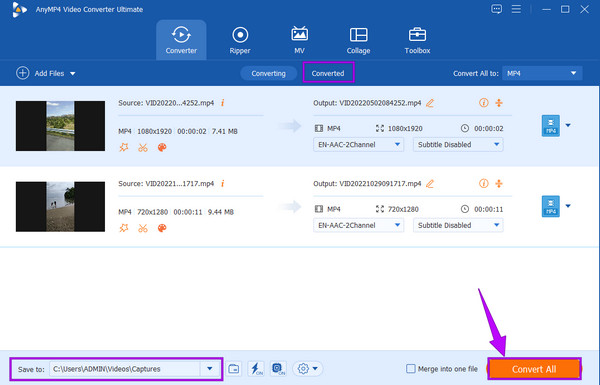
Kolejne oprogramowanie, na którym możesz polegać podnieść jakość z Twoich filmów Zoom to iMovie. Jeśli jesteś właścicielem komputera Mac i systemu iOS, nie ma możliwości, abyś nie znał tego narzędzia. Jest to twórca filmów i edytor wideo firmy Apple. Co więcej, jest to niesamowite oprogramowanie, które jest również dostępne do ulepszania twoich filmów, o ile mieszczą się w obsługiwanych formatach, takich jak MP4, MOV i MPEG. Jednak w przeciwieństwie do pierwszego oprogramowania, które zaprezentowaliśmy, iMovie działa tylko z gadżetami Apple, takimi jak Mac, iPad i iPhone. Dlatego jeśli masz wspomniane urządzenia i chcesz użyć iMovie do zwiększenia jakości wideo Zoom, polegaj na szybkim kroku poniżej.
Uruchom iMovie na komputerze Mac i prześlij swój pojedynczy film Zoom, klikając przycisk Importuj pliki multimedialne przycisk.
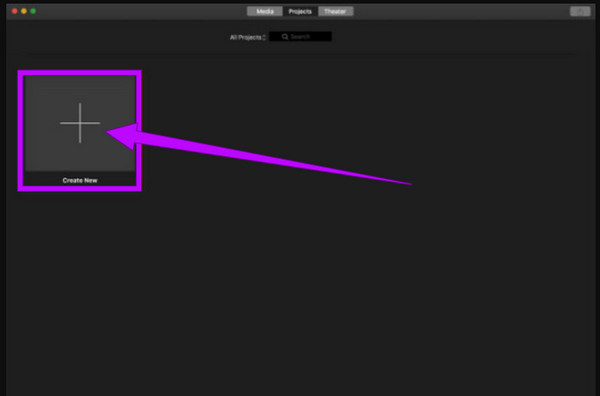
Po przeniesieniu filmu do głównego interfejsu przeciągnij go w dół, aby wyświetlić oś czasu. Następnie przejdź do sekcji podglądu i kliknij przycisk Malowanie ikona nad filmem. Możesz dostosować paski, aby uzyskać pożądane ulepszenie wideo.
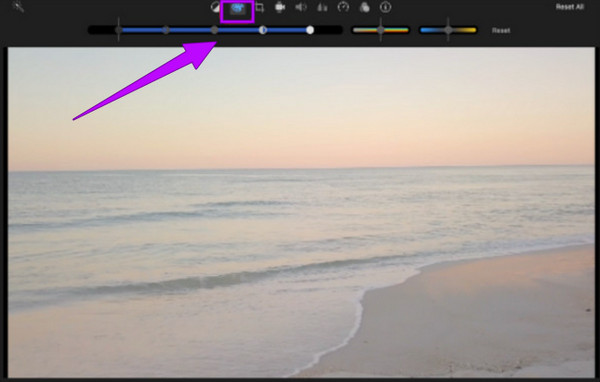
Następnie możesz teraz zapisać i wyeksportować ulepszony film. Możesz także użyć iMovie, aby przyspieszyć swoje filmy.
Jaka jest najlepsza jakość wideo, jaką mogę uzyskać z Zoom?
Najlepsza jakość, jaką może zapewnić Zoom, to 1080p, która nadal zależy od aparatu. Dlatego większość kamer zapewnia rozdzielczość wideo 720p.
Jakie są czynniki, przez które Zoom ma niższą jakość wideo?
Oprócz aparatu szybkość połączenia internetowego jest jednym z czynników powodujących pogorszenie jakości wideo.
Dlaczego nie mogę znaleźć funkcji HD na moim koncie Zoom?
Być może używasz telefonu komórkowego podczas wyszukiwania funkcji HD. Pamiętaj, że funkcja HD jest dostępna tylko na komputerze z kontem Pro.
Tam masz najlepsze sposoby odpowiedzi jak poprawić jakość wideo w Zoom. Pamiętaj, że ustawienia, które możesz wprowadzić w aplikacji Zoom, mają zastosowanie tylko przed nagraniem spotkania. Właśnie dlatego daliśmy Ci najlepsze rozwiązania, aby rozwiązać problem z aktualnie posiadanymi filmami Zoom. Oba narzędzia do edycji są świetne, ale Konwerter wideo Ultimate jest znacznie lepszy pod względem niezawodności i elastyczności.
Więcej Reading
Jak poprawić jakość wideo w programie Windows Movie Maker
Poznaj wydajne rozwiązanie poprawiające jakość wideo w programie Windows Movie Maker. Stuknij w ten artykuł i zapoznaj się ze szczegółową prezentacją krok po kroku.
Kroki, jak poprawić jakość wideo w Premiere Pro
Oprócz odpowiedzi na pytanie, jak eksportować wysokiej jakości wideo w Premiere Pro, ważne są również wskazówki dotyczące poprawy jakości. Przyjdź i zobacz tutaj.
Jak szybko wyostrzyć filmy: najlepsze wytyczne dotyczące wykonania
Czy wyostrzanie wideo jest trudne? Nie martw się więcej, ponieważ przygotowaliśmy ostateczne wytyczne, aby zrobić to szybko i skutecznie. Kliknij tutaj żeby zacząć.
Jak profesjonalnie usunąć rozmycie wideo: 5 najlepszych sposobów
Jeśli szukasz najlepszych rozwiązań, aby naprawić rozmyte wideo, właśnie dotarłeś do idealnego postu do przeczytania. Kliknij tutaj, aby zobaczyć profesjonalne sposoby naśladowania.
Ulepsz wideo